Converter um canal para privado na ferramenta de colaboração Slack
O Slack usa canais para organizar as conversas por tópico. À medida que a empresa cresce e o número de projetos aumenta, isso se torna ainda mais importante. Portanto, gerenciar bem os canais é essencial.
Ao usar canais no Slack, explicaremos as diferenças entre canais públicos e privados e como converter um canal público em privado.
Condições de uso
Disponível gratuitamente (disponível mesmo na versão gratuita)
Diferenças entre público e privado
- Canal público → Canal privado (possível)
- Como o canal é público, qualquer membro do workspace pode acessá-lo.
- Como os membros não são convidados e não estão presentes no canal, você pode pensar: "As pessoas não sabem que este canal existe?", mas a função de "pesquisa de canal" permite que qualquer pessoa verifique a existência do canal a qualquer momento. (Claro, normalmente as pessoas não usam muito a pesquisa de canal.)
- Mesmo que você não esteja participando (convidado) do canal, você pode ler o conteúdo a qualquer momento.
- Canal privado → Canal público (possível a partir de 06 de março de 2023)
- Como o canal é privado, apenas as pessoas que foram convidadas e estão participando podem ler as mensagens.
- Se o usuário foi expulso (/remove) ou não está participando, ele não pode ler as mensagens.
- Se você não foi convidado e depois foi convidado para participar de um canal privado, você poderá ler todas as conversas anteriores do canal.
- Portanto, se você precisar manter a privacidade ou a confidencialidade das conversas anteriores para novos membros, é melhor criar um novo canal.
- Outra opção é pesquisar e excluir algumas mensagens do canal privado antes de convidar novos membros.
Como usar
1. Clique no nome do canal.

Configurações do canal para transformar um canal em privado no Slack
2. Uma janela pop-up aparecerá. Clique em [Configurações].
3. Clique em [Converter para canal privado].

Configurações detalhadas do canal para transformar um canal em privado no Slack
4. Uma janela pop-up aparecerá. Você será informado sobre os pontos importantes a serem considerados ao converter para privado.

Popup de confirmação ao transformar um canal em privado no Slack
5. Depois de verificar as informações, se você ainda pretende converter para privado, clique em [Converter para privado]. As informações fornecidas são as seguintes:
- Converter para privado não altera o histórico de conversas ou os membros do canal. Claro, é possível adicionar ou remover membros.
- Todos os arquivos compartilhados no canal antes da conversão para privado estarão acessíveis publicamente a todos os usuários.
Outras informações
- Você pode encontrar mais informações sobre como gerenciar canais em outra publicação.
- Se você precisar se comunicar com membros de outras empresas (terceiros) ou estagiários (curto prazo de 3 meses), em vez de converter canais importantes para privados, é melhor convidá-los como "convidados".
- No entanto, o recurso "convidado" está disponível apenas no modelo pago.
- Existem canais que não podem ser convertidos para privados. Quando você entra no Slack, existem canais aos quais você se junta automaticamente. (Criado como "público" ao criar o canal pela primeira vez) Esses canais não podem ser convertidos para privados.
- Esses canais geralmente são usados como canais de anúncios, e você pode desativar o bate-papo neles.
- Para obter mais informações sobre canais de anúncios, consulte outra publicação.
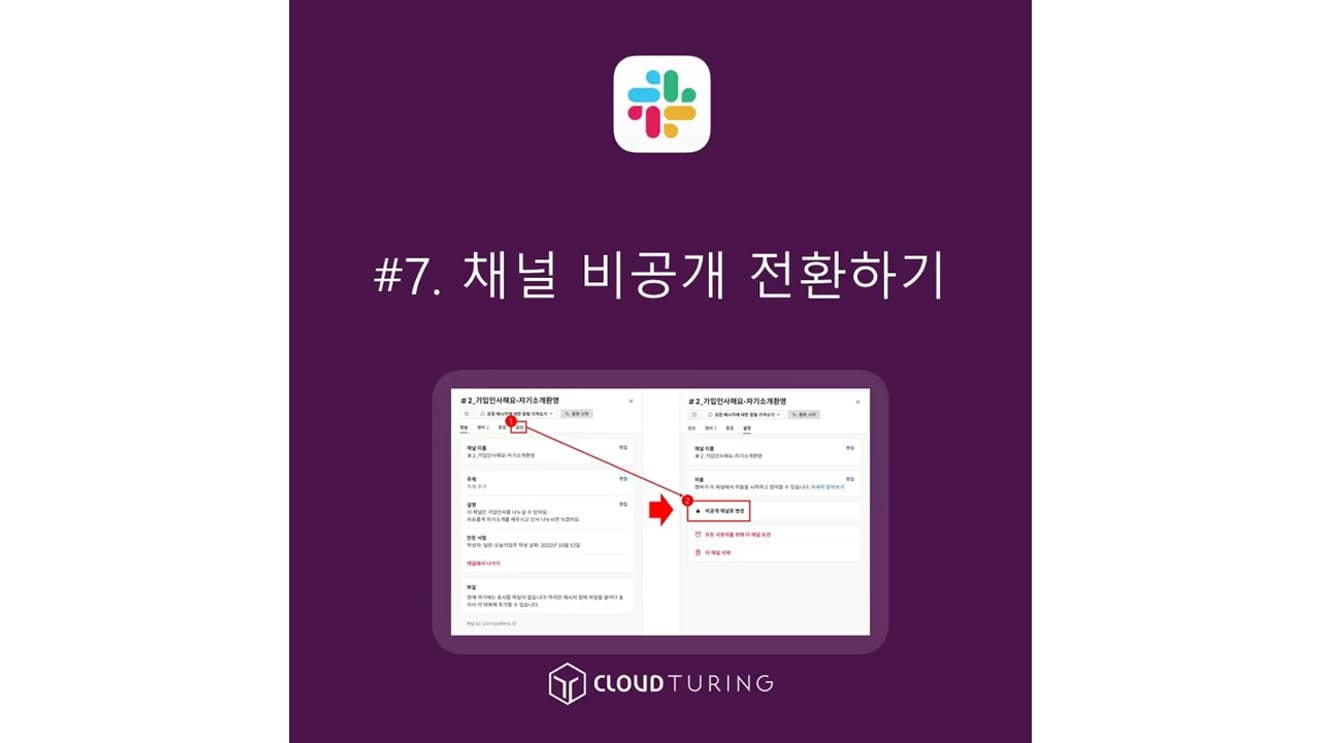



Comentários0